最新下载
热门教程
- 1
- 2
- 3
- 4
- 5
- 6
- 7
- 8
- 9
- 10
win11驱动器加密教程
时间:2023-11-01 10:20:02 编辑:袖梨 来源:一聚教程网
在win11中,我们可以通过驱动器加密的方法来保护自己的隐私文件,但是很多用户不知道win11驱动器加密怎么操作,其实我们只需要使用系统自带的Bitlocker工具就可以加密驱动器了,下面一起来看看吧。
【常见问题汇总】【安装教程】
win11驱动器加密:
方法一:
1、首先点击开始菜单,在最上方的搜索框中输入并打开“BitLocker”
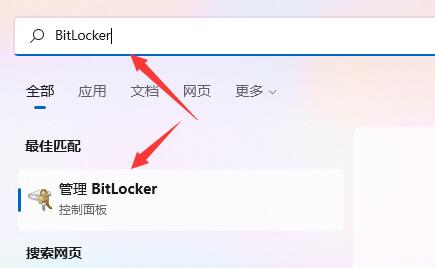
2、在其中找到想要加密的驱动器,点击“启用BitLocker”
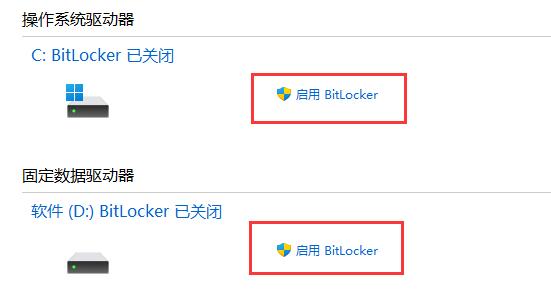
3、打开对话框,选择“使用密码解锁驱动器”,并输入想要使用的密码。
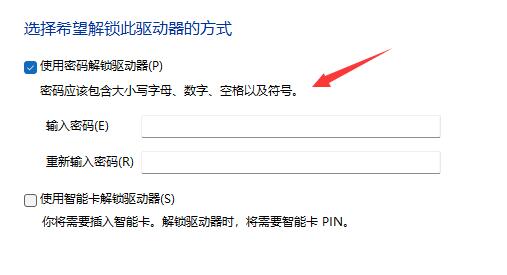
4、接着选择秘钥备份保存的位置。
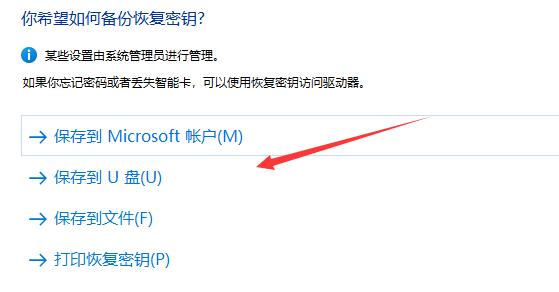
5、如果保存到本地,那么想要找到保存位置并点击保存。保存完成后点击“下一步”
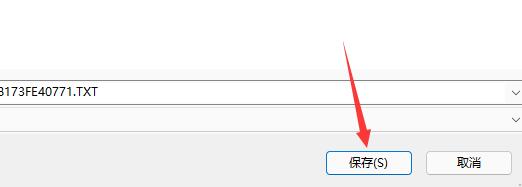
6、然后选择要加密的驱动器大小,建议选择上方仅加密已用磁盘空间。
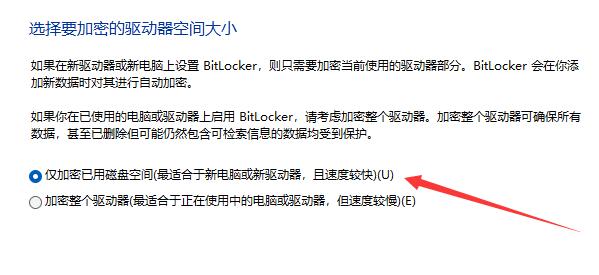
7、然后选择加密模式。(本地驱动器用新加密模式,移动设备选下面兼容模式)
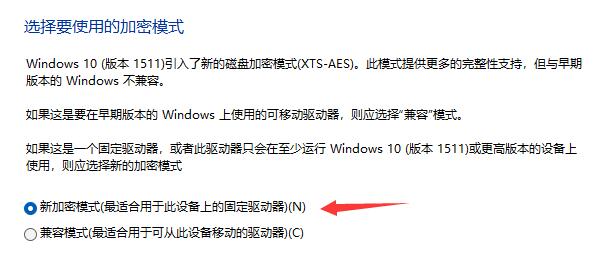
8、设置完成后,点击“开始加密”就可以为win11驱动器加密了。
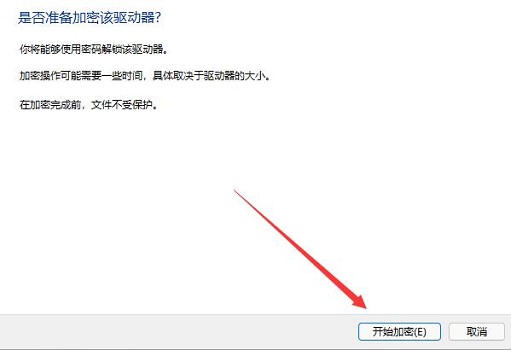
相关文章:更新教程|查看教程
以上就是win11驱动器加密教程了,加密完成后我们每次打开对应的驱动器就都需要使用密码了。想了解更多的问题请收藏系统家园哟~
相关文章
- 对决剑之川光雾林怎么探索 光雾林探索攻略 09-22
- 伊瑟角色源器怎么选 角色源器选择推荐 09-22
- 伊瑟月塔怎么打 月塔打法教学 09-22
- 新三国志曹操传军营演武第四关怎么过 军营演武第四关过关攻略 09-22
- 零度曙光装备怎么制作 装备制作方法 09-22
- 火环奈菲娅技能是什么 奈菲娅技能介绍一览 09-22














